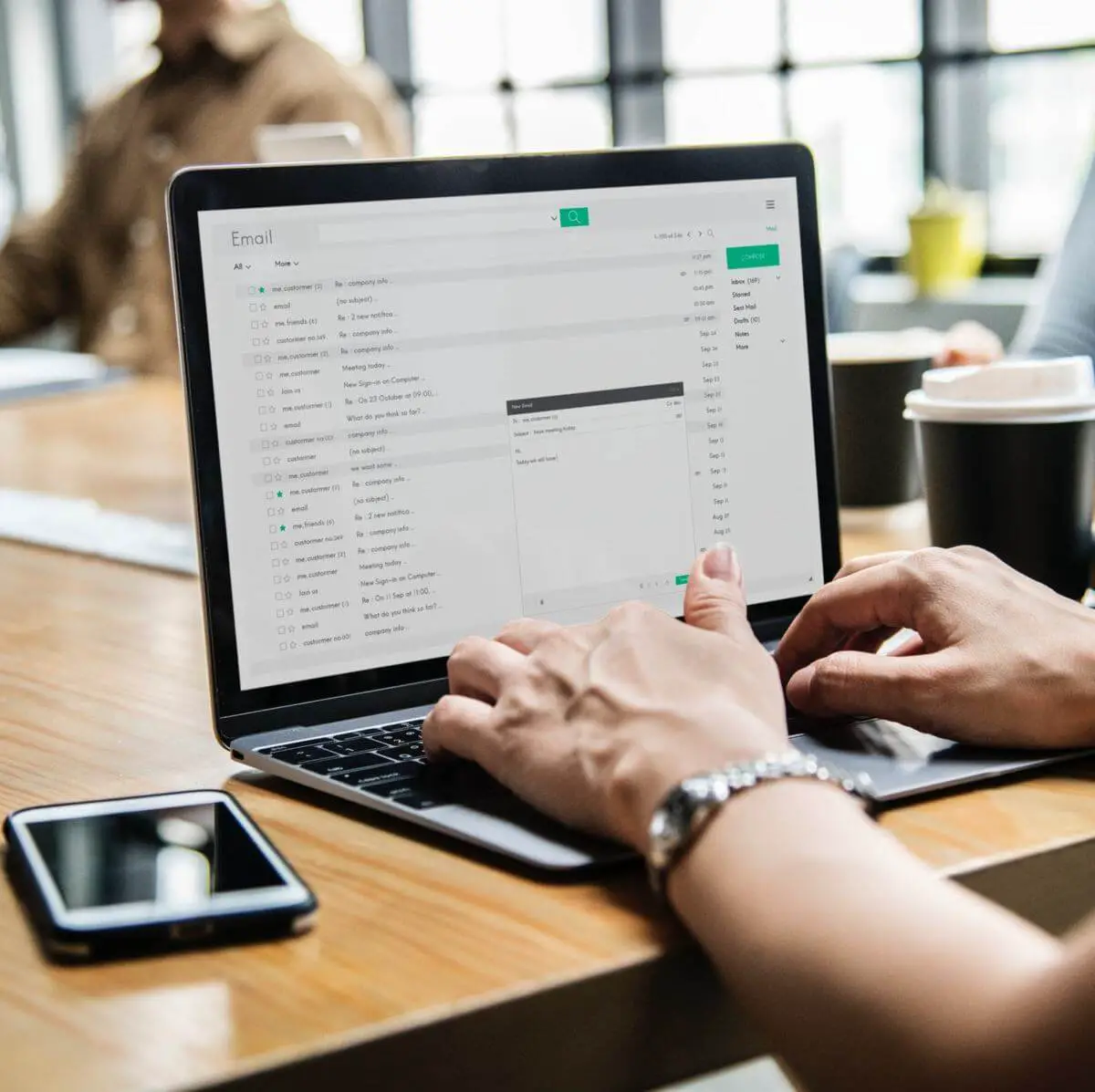A mucha gente todavía le encanta usar el Reproductor de Windows Media como su reproductor favorito, pero muchos usuarios informaron Windows Media Player no puede reproducir el archivo error al intentar reproducir ciertos archivos.
Dado el hecho de que cada vez que cierto archivo multimedia tiene un espacio en su ruta o nombre de archivo, es probable que aparezca el error. Sin más preámbulos, veamos cómo podemos solucionar este problema para siempre.
- Solución de dispositivo de audio incorrecto
- Descargar códecs
- Corrección del registro
- Intenta usar un reproductor diferente
1. Solución de dispositivo de audio incorrecto
Windows Media Player no puede reproducir el archivo El error puede tener lugar cuando se ha seleccionado el dispositivo incorrecto.
- Para cambiarlo, vaya a Herramientasluego seleccione Opciones ahora haga clic en Dispositivosy seleccione Altavoces.
- Por último, seleccione Propiedadesya que esto le permitirá cambiarlo.
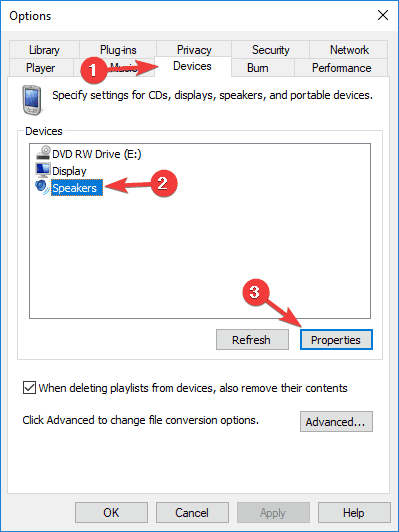
2. Descargar códecs
Para esta solución, reproduciremos el archivo en cuestión e intentaremos descargar los códecs necesarios.
- Simplemente reproduzca su archivo y haga clic derecho sobre él en la biblioteca.
- Luego haga clic Propiedadesy en el Archivo pestaña, busque la Códec de audio y Códec de vídeo secciones.
- Puede descargar e instalar códecs yendo a la Jugador sección y comprobando la Conéctese a Internet y descargue códecs automáticamente de la sección de jugadores.
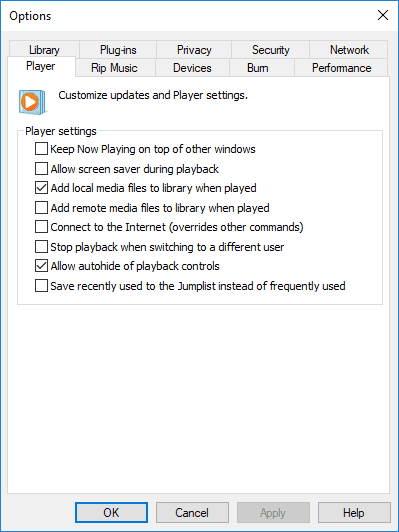
También puede configurar los ajustes del protocolo.
- Ve a la Herramientas menú, luego haga clic en Opcionesy luego haga clic en el La red pestaña.
- En el Protocolos de transmisión sección, seleccione todas las casillas de verificación de protocolo disponibles.
- Cuando te conectas a un servidor que ejecuta Servicios de Windows Mediatu reproductor de medios de Windows intenta utilizar todos los protocolos seleccionados.
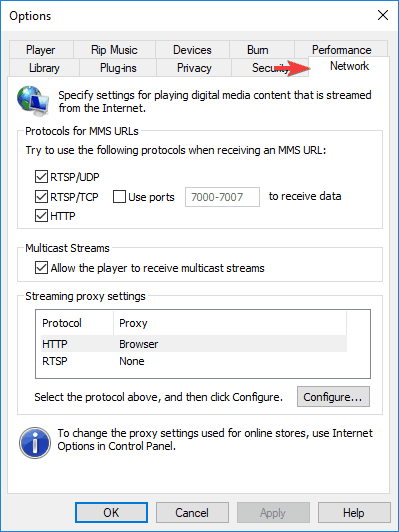
¿Tienes un problema con los códecs que faltan? ¡Descárgalos e instálalos usando esta guía!
3. Corrección del registro
Si todavía tienes Windows Media Player no puede reproducir el archivo error, es posible que
- presione el Clave de Windows + R luego escribe regedit y presiona Ingresar para abrir el Editor de registro.
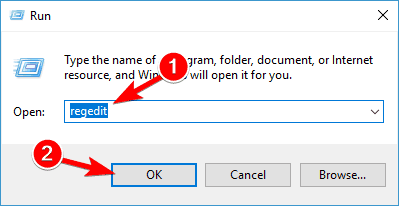
- Busque la siguiente clave de registro:
- HKEY_CLASSES_ROOTCLSID{DA4E3DA0-D07D-11d0-BD50-00A0C911CE86}Instancia{083863F1-70DE-11d0-BD40-00A0C911CE86}
- Asegúrese de que el CLSID {083863F1-70DE-11d0-BD40-00A0C911CE86} tiene la Mérito sección establecida en 00600000 y tiene valor DWORD.
- Si no hay ningún valor establecido, cree un nuevo CLSID clave de valor, haciendo clic derecho en la ventana del lado derecho y seleccione Cadena luego escriba el nombre de la clave como CLSIDhaga clic en él e ingrese el valor {083863F1-70DE-11d0-BD40-00A0C911CE86}.
- A continuación, cree la clave. Nombre amigable e ingrese su valor como Filtros DirectShow.
- A continuación, haga clic en Nombre amigabley seleccione el valor DWORD y luego ingrese su nombre como Méritoluego haga doble clic en él e ingrese 00600000 como su valor y haga clic DE ACUERDO.
- Salir de la Editor de registro y reinicie su máquina.
4. Intenta usar un reproductor diferente

Windows Media Player no puede reproducir el archivo Puede ocurrir un error si el archivo que intenta reproducir está codificado con un códec que no es compatible con su Windows Media Player. Si este es el caso, intente usar un reproductor multimedia diferente.
¿Windows Media Player no puede reproducir ciertos archivos? ¡Uno de estos reproductores multimedia seguramente puede hacerlo!
Debe saberse que los archivos multimedia afectados incluyen archivos que tienen las siguientes extensiones: .3gp, .3g2, .mp4, .mov y .adts. Utilice el códec apropiado cuando reproduzca estos archivos. También puede intentar reproducir el archivo en cuestión en una máquina diferente y verificar si el archivo no está dañado o no.
Propina
Tenga en cuenta que debe actualizar o, a veces, reinstalar los drivers de la tarjeta de sonido y de la tarjeta gráfica cuando reciba este error. Además, le gustaría tener la última versión de DirectX en su máquina.
Esperamos que estas soluciones le hayan sido de ayuda. Mientras tanto, háganos saber cuál es el reproductor de su elección cuando reproduce sus videos favoritos, en la sección de comentarios a continuación.
HISTORIAS RELACIONADAS PARA CONSULTAR: